Beaver Builder vs Elementor: Uczciwe przemyślenia na temat wyboru najlepszego kreatora stron (2022)
Opublikowany: 2022-02-14Próbujesz wybrać między Beaver Builder a Elementorem jako kreatorem stron dla swoich witryn WordPress?
Są to dwie najlepsze wtyczki do tworzenia stron WordPress, więc zdecydowanie zawęziłeś listę do niektórych opcji jakości.
Ale biorąc pod uwagę, że zarówno Elementor, jak i Beaver Builder są popularnymi, wysokiej jakości i dobrze sprawdzonymi narzędziami, jak wybrać między nimi najlepszą opcję dla swojej witryny?
Pomogę ci odpowiedzieć na to pytanie, zagłębiając się w te narzędzia. Pod koniec tej recenzji powinieneś mieć całkiem dobre pojęcie o tym, który kreator stron jest lepszy w Twojej sytuacji!
Spis treści
- Beaver Builder kontra Elementor Przegląd funkcji
- Szczegółowe porównanie funkcji
- Testy wydajności
- Darmowe wersje
- Ceny wersji Premium
- Rozszerzenia stron trzecich
- Wsparcie społeczności/zasoby szkoleniowe
- Elementor vs Beaver Builder: którego należy użyć?
- Ostatnie przemyślenia na temat Beaver Builder kontra Elementor
Beaver Builder kontra Elementor Przegląd funkcji
Aby rozpocząć nasze porównanie Beaver Builder i Elementor, przyjrzyjmy się na wysokim poziomie funkcjom oferowanym przez te dwie wtyczki. Zobaczysz wiele z tych funkcji bardziej szczegółowo, ale myślę, że warto zacząć od prostego:
| Elementor | Budowniczy bobrów | |
| Łatwość użycia | ||
| Projekt wizualny typu „przeciągnij i upuść” | ||
| Edycja tekstu w wierszu | ||
| Obsługa prawego przycisku myszy | ||
| Elastyczność projektowania | ||
| Elastyczny projekt | ||
| Szablony | ||
| Kreator motywów | ||
| Obsługa treści dynamicznych (pola niestandardowe) | ||
| Kreator wyskakujących okienek | ||
| Biała etykieta | ||
| Rozszerzenia innych firm/interfejs API dla programistów |
Ogólnie rzecz biorąc, Elementor oferuje „więcej” niż Beaver Builder: więcej opcji projektowania, więcej opcji interfejsu, więcej szablonów i tak dalej.
Nie sądzę jednak, abyś automatycznie zakładał, że „więcej” oznacza „lepiej”. Nie zrozum mnie źle, myślę, że Elementor jest lepszy dla większości ludzi ze względu na te szczegóły.
Mimo to niektórzy ludzie nie chcą lub nie potrzebują „więcej” — chcą po prostu, aby podstawowe funkcje były wykonane naprawdę dobrze i w lekkim pakiecie. Z mojego doświadczenia wynika, że są to ludzie, którzy wolą Beaver Builder vs Elementor.
Wybiegam jednak naprzód, bo dużo więcej o tym powiem później.
Szczegółowe porównanie funkcji
Zobaczmy teraz, jak Elementor i Beaver Builder porównują się pod względem interfejsów edycji, opcji stylu/projektu, responsywnego projektowania, szablonów, budowania motywów i innych funkcji.
Edycja interfejsów
Zarówno Elementor, jak i Beaver Builder oferują szybkie, bezproblemowe edytowanie.
Ogólnie rzecz biorąc, preferowany interfejs naprawdę sprowadza się do osobistych preferencji. Żaden z nich nie jest z natury lepszy i znajdziesz wiele osób, które preferują jedno lub drugie.
Gdybym miał zrobić kilka punktów wysokiego poziomu, powiedziałbym tak:
- Elementor zapewnia więcej narzędzi interfejsu zwiększających przepływ pracy, takich jak obsługa prawego przycisku myszy oraz możliwość łatwiejszego kopiowania/wklejania elementów i stylów.
- Beaver Builder oferuje więcej opcji dostosowywania układu interfejsu.
Przyjrzyjmy się obu, abyś mógł zobaczyć je w akcji.
Elementor
Dzięki interfejsowi Elementora po prawej stronie otrzymasz duży podgląd swojego projektu, a po lewej stronie stały pasek boczny, na którym możesz dodawać nowe treści i ustawienia sterowania. Jeśli kiedykolwiek potrzebujesz podglądu na pełnym ekranie, możesz zwinąć pasek boczny:
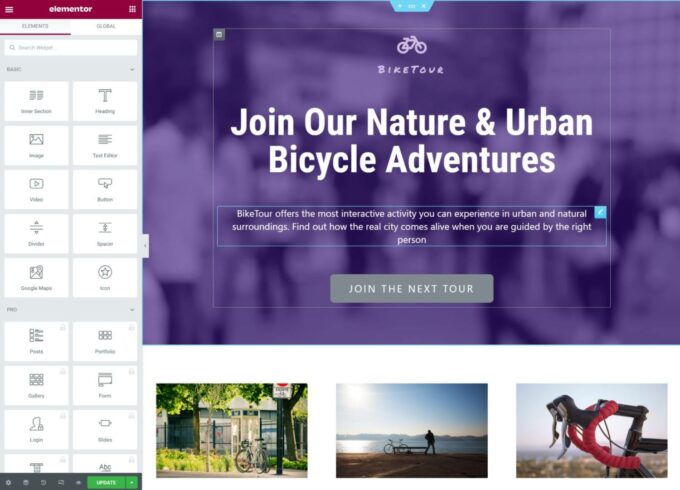
Aby dodać widżety, możesz przeciągnąć je z paska bocznego. Aby edytować tekst widżetu, możesz kliknąć i wpisać na stronie. Aby edytować jego ustawienia, możesz go kliknąć, aby otworzyć jego ustawienia na pasku bocznym.
Istnieje kilka przydatnych funkcji interfejsu, które oferuje Elementor, ale Beaver Builder tego nie robi.
Pierwsza to obsługa prawego przycisku myszy, której Beaver Builder nie oferuje. W Elementorze możesz kliknąć prawym przyciskiem myszy dowolny element, aby otworzyć niektóre opcje. Najbardziej przydatne opcje to możliwość kopiowania/wklejania całych widżetów lub tylko stylów między nimi:
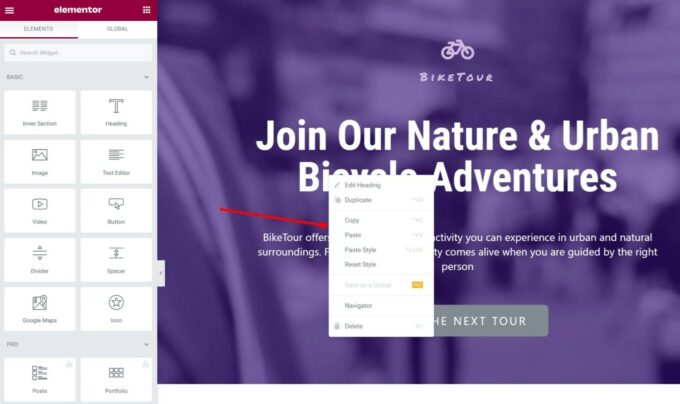
Inną przydatną funkcją jest Nawigator Elementora, który zapewnia ogólny wgląd w strukturę Twojej strony. Możesz kliknąć element, aby szybko otworzyć jego ustawienia, a także zmienić jego nazwę, aby śledzić rzeczy:
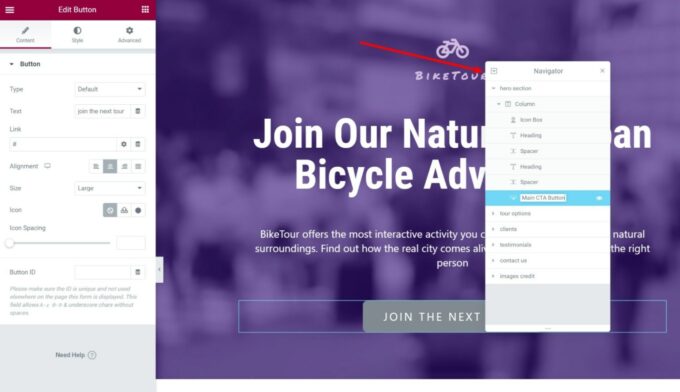
Elementor oferuje również funkcję cofania / ponawiania oraz szczegółowy dziennik historii, aby cofnąć zmiany:
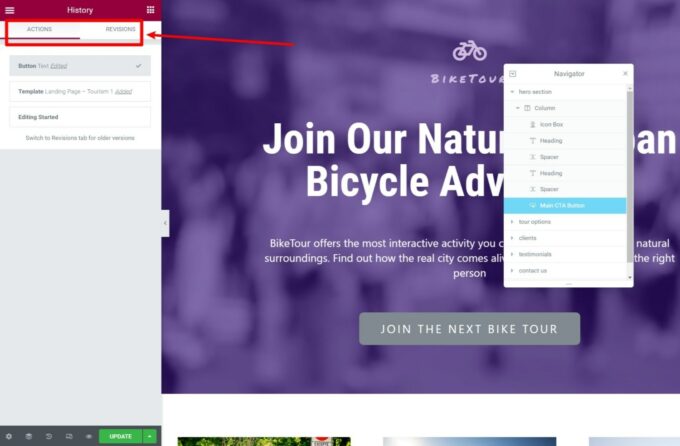
Budowniczy bobrów
Układ interfejsu Beaver Builder jest bardziej konfigurowalny niż Elementor, ale brakuje w nim niektórych przydatnych narzędzi Elementora, takich jak obsługa prawego przycisku myszy.
Otrzymasz pełnowymiarowy podgląd swojego projektu za pomocą górnego paska od Beaver Builder:
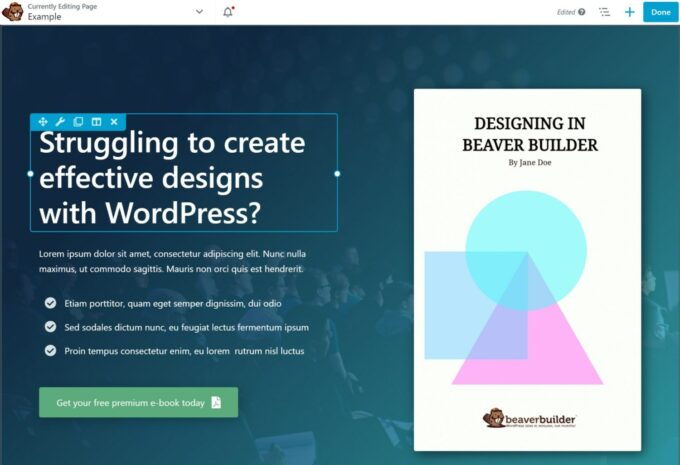
Aby dodać treść, możesz kliknąć ikonę plusa, aby rozwinąć menu:
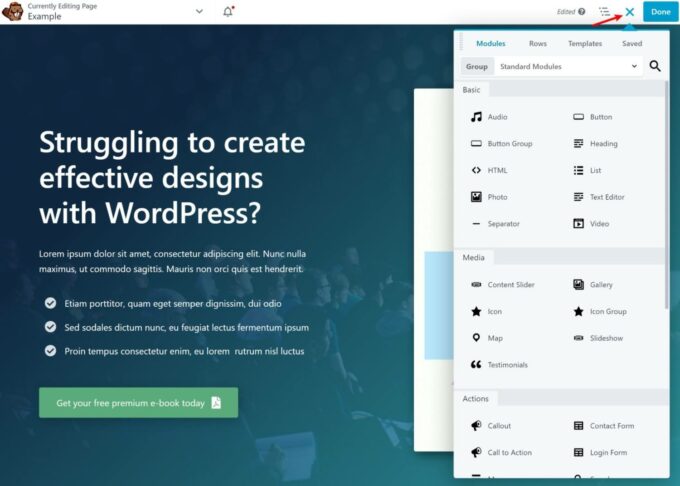
Aby edytować ustawienia wiersza, kolumny lub modułu, możesz go kliknąć, aby rozwinąć wyskakujące okienko. To wyskakujące okienko można przeciągać i zmieniać rozmiar:

Jeśli wolisz stały interfejs, możesz przeciągnąć wyskakujące okienko na dowolną stronę, aby utworzyć stały pasek boczny po lewej lub prawej stronie:

Ta elastyczność jest przyjemna, ponieważ pozwala dostosować interfejs do własnych potrzeb, co jest przewagą Beaver Builder nad Elementorem.
Jednak Beaver Builder nie obsługuje prawego przycisku myszy, co utrudnia kopiowanie/wklejanie treści. Możesz duplikować moduły i istnieje sposób na kopiowanie stylów z obszaru ustawień modułu, ale nie jest to tak wydajne jak Elementor, ponieważ musisz otworzyć pełny obszar ustawień modułu za każdym razem, gdy chcesz skopiować i wkleić styl.
Beaver Builder zapewnia wysoki poziom wyglądu interfejsu, który jest podobny do nawigatora Elementora, chociaż nie masz opcji zmiany nazw elementów:
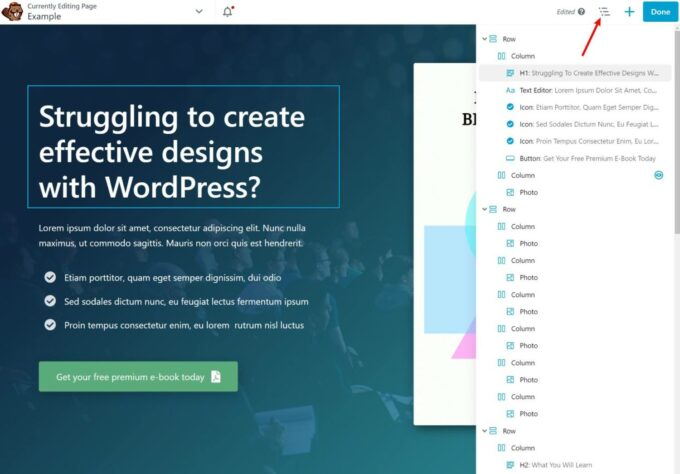
Otrzymasz również historię i dziennik zmian, taki jak Elementor.
Opcje stylu/projektu
Następnie przyjrzyjmy się opcjom stylu i projektu, które znajdziesz w każdym edytorze.
Jeśli chodzi o podstawowe funkcje projektowe, obie wtyczki zapewniają wszystko, czego potrzebujesz do kontrolowania kolorów, odstępów, typografii i tak dalej.
Jednak Elementor zapewnia bardziej zaawansowane opcje projektowania, zwłaszcza jeśli przejdziesz na Elementor Pro. Na przykład Elementor Pro pozwala stosować fajne efekty ruchu, używać niestandardowego pozycjonowania i nie tylko. To jest duży powód, dla którego uważam, że wielu projektantów stron internetowych woli Elementora od Beaver Buildera.
Elementor
Elementor pozwala skonfigurować reguły stylu i projektowania dla dowolnej sekcji, kolumny lub widżetu. Zasady te są podzielone na trzy zakładki. Tutaj możesz uzyskać dostęp do podstawowych ustawień, takich jak kolory i typografia, a także bardziej zaawansowanych ustawień odstępów i innych efektów:
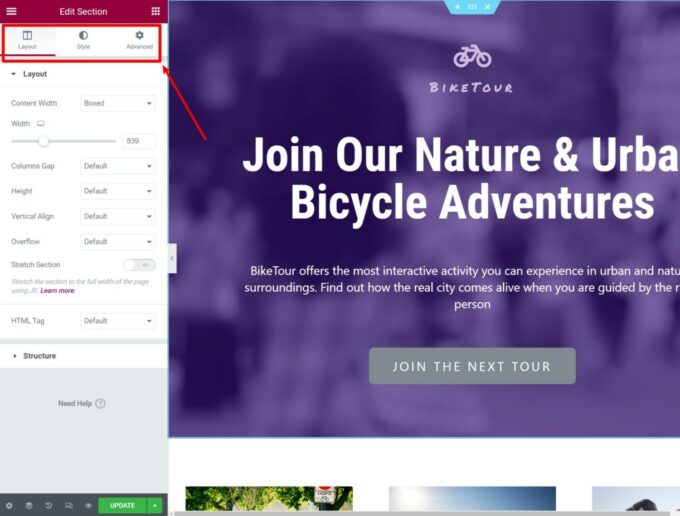
Jak wspomniałem na początku, Elementor ogólnie zapewnia większą elastyczność projektowania. Oto trzy z największych przykładów, w których Elementor idzie dalej niż Beaver Builder:
- Efekty ruchu — pozwalają dodawać fajne efekty wizualne i przewijania do swoich projektów — dowiedz się więcej tutaj
- Pozycjonowanie niestandardowe — zapewnia doskonałą kontrolę nad rozmieszczeniem elementów za pomocą pozycjonowania bezwzględnego lub względnego — dowiedz się więcej tutaj
- Niestandardowy CSS dla poszczególnych elementów – pozwala dodać niestandardowy CSS do poszczególnych sekcji, kolumn lub widżetów ( podczas gdy Beaver Builder pozwala tylko dodać niestandardowy CSS do strony lub klas do poszczególnych elementów )

W przypadku projektowania całej witryny Elementor ma własny system projektowania, który umożliwia konfigurowanie kolorów i typografii w całej witrynie.
Te ustawienia dla całej witryny działają jak zmienne CSS: jeśli zaktualizujesz ustawienie, automatycznie zaktualizuje ono każde wystąpienie w Twojej witrynie (chyba że ręcznie zmienisz ustawienie domyślne, aby wybrać niestandardowy kolor):
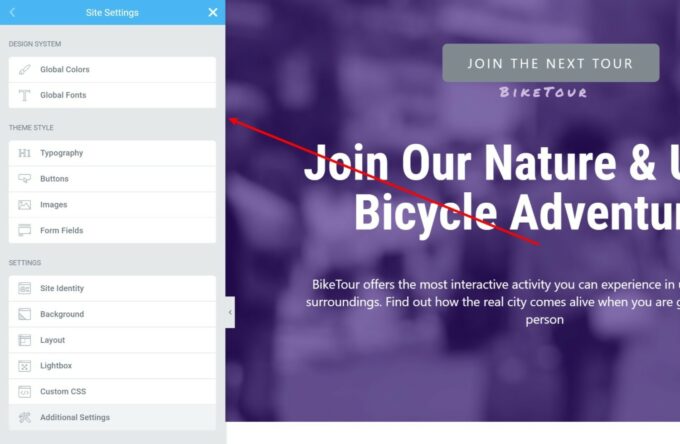
Zwróć uwagę, że wszystkie unikalne opcje projektowania tutaj wymagają Elementor Pro. Darmowa wersja Elementora jest nadal dość funkcjonalna; po prostu nie daje najbardziej unikalnych opcji.
Budowniczy bobrów
Beaver Builder bardzo dobrze radzi sobie ze wszystkimi podstawami. Jednak nie oferuje zaawansowanych opcji projektowania, które oferuje Elementor Pro (co opisałem powyżej).
Mimo to większość ludzi prawdopodobnie nie potrzebuje efektów ruchu ani niestandardowego pozycjonowania. Tak więc, chociaż Elementor może dać ci „więcej”, może to nie mieć dla ciebie znaczącej różnicy, jeśli tworzysz proste projekty i/lub nie jesteś projektantem stron internetowych.
Podobnie jak Elementor, Beaver Builder pozwala kontrolować opcje stylu/projektu na poziomie wiersza, kolumny lub modułu. Te ustawienia są również podzielone na trzy zakładki:

Możesz także dodać ustawienia wstępne kolorów, aby szybko zastosować spójne kolory.
Jednak nie możesz ich używać jako rodzaju zmiennej CSS, jak pozwala na to Elementor. Oznacza to, że nie możesz zaktualizować ustawień wstępnych od razu i automatycznie wprowadzić tę zmianę w całej witrynie:
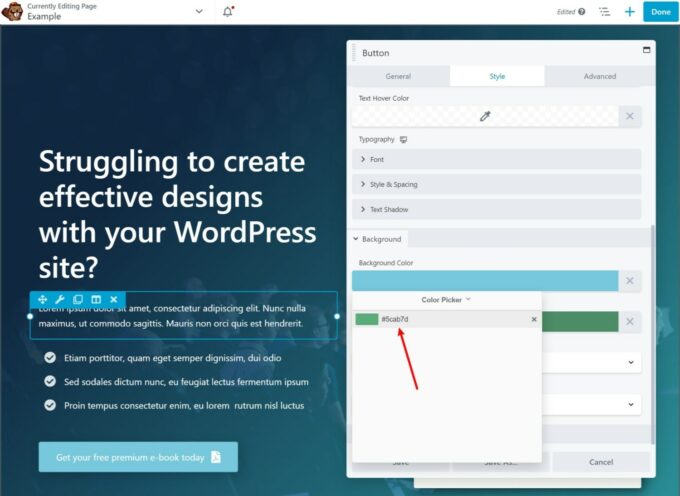
Elastyczny projekt
Zarówno Elementor, jak i Beaver Builder domyślnie tworzą responsywne projekty, co oznacza, że Twoje projekty będą działać bez względu na to, z jakiego urządzenia korzysta dana osoba.
Dają również dodatkowe narzędzia do pracy z responsywnym projektowaniem. Jest tu wiele podobieństw, więc nie będę ich porównywać w tej sekcji.
Zarówno Elementor, jak i Beaver Builder umożliwiają:
- Otwórz responsywne podglądy, aby zobaczyć, jak Twój projekt wygląda na różnych urządzeniach
- Dostosuj odstępy, rozmiary i inne elementy w zależności od urządzenia użytkownika
- Ukryj określone wiersze, kolumny lub elementy treści na podstawie urządzenia użytkownika
- Dostosuj responsywne punkty przerwania (Elementor jest tutaj nieco silniejszy, ponieważ pozwala dodać nieograniczoną liczbę niestandardowych punktów przerwania, podczas gdy Beaver Builder pozwala tylko dostosować punkty przerwania tabletu i telefonu komórkowego).
Oto responsywny tryb edycji w Elementorze:
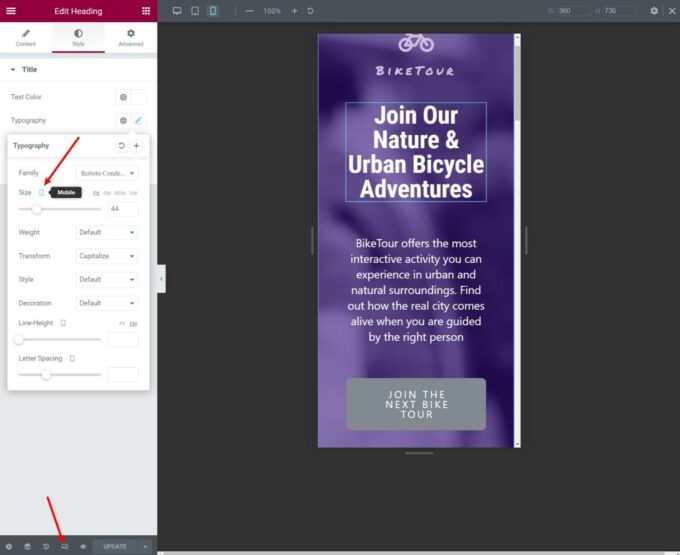
A oto responsywny tryb edycji w Beaver Builder:
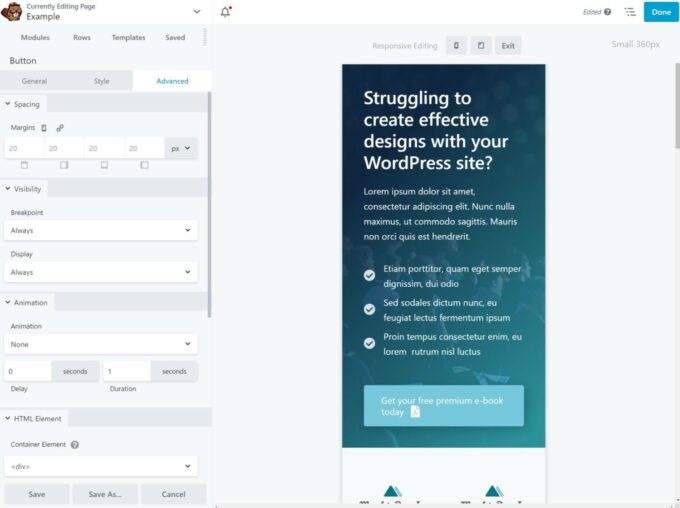
Szablony
Chociaż zarówno Elementor, jak i Beaver Builder zapewniają wszystkie narzędzia potrzebne do tworzenia złożonych projektów od podstaw, połączenie tych wszystkich elementów może być trudne, jeśli nie jesteś doświadczonym projektantem. Aby pomóc, obie wtyczki zawierają różne rodzaje szablonów, których możesz użyć jako punktu wyjścia.
Jeśli jednak cenisz szablony, Elementor jest zdecydowanym zwycięzcą, ponieważ zapewnia znacznie więcej szablonów i chociaż projekt jest subiektywny, myślę, że szablony Elementora wyglądają lepiej (i obejmują również więcej nisz).
Elementor oferuje również pełne zestawy szablonów stron internetowych, których Beaver Builder nie oferuje.
Elementor
Na wysokim poziomie Elementor oferuje dwa rodzaje szablonów:
- Strony – są to szablony całostronicowe
- Bloki – są to szablony sekcji (możesz dodać wiele bloków do strony, aby stworzyć pełny projekt)
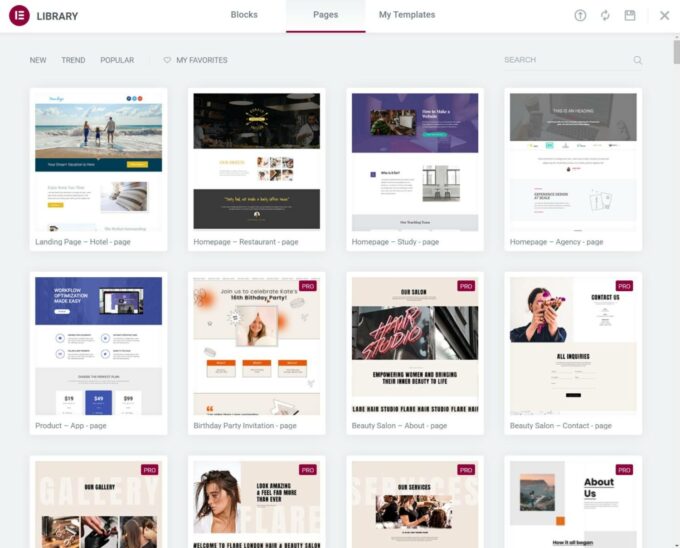
Elementor oferuje również zestawy stron internetowych, które są zbiorami wielu szablonów stron, które pomagają zbudować kompletną stronę internetową. Na przykład otrzymujesz jeden szablon dla strony głównej, inny dla strony kontaktowej, inny dla strony usług i tak dalej.
Obecnie Elementor oferuje zestawy stron internetowych 80+, ale potrzebujesz do nich Elementor Pro. Przeglądaj je tutaj.
Masz również możliwość zapisania własnych projektów jako szablonów stron lub bloków, dzięki czemu można je później szybko wykorzystać. Istnieje również fajna usługa innej firmy o nazwie WunderWP, która pozwala zapisywać niestandardowe szablony Elementor w chmurze i ponownie wykorzystywać je we wszystkich witrynach Elementor.
Wreszcie, niektóre funkcje Elementora, które omówimy, mają własne szablony. Obejmuje to kreatory motywów, WooCommerce i wyskakujących okienek. Na przykład, jeśli pracujesz w kreatorze wyskakujących okienek, otrzymasz również kilka szablonów wyskakujących okienek.
Budowniczy bobrów
Beaver Builder udostępnia dwa rodzaje szablonów:
- Rzędy – szablony dla określonych sekcji strony (można je zestawić, aby stworzyć projekt całostronicowy)
- Pages – szablony całostronicowe z podziałem na strony docelowe i contentowe
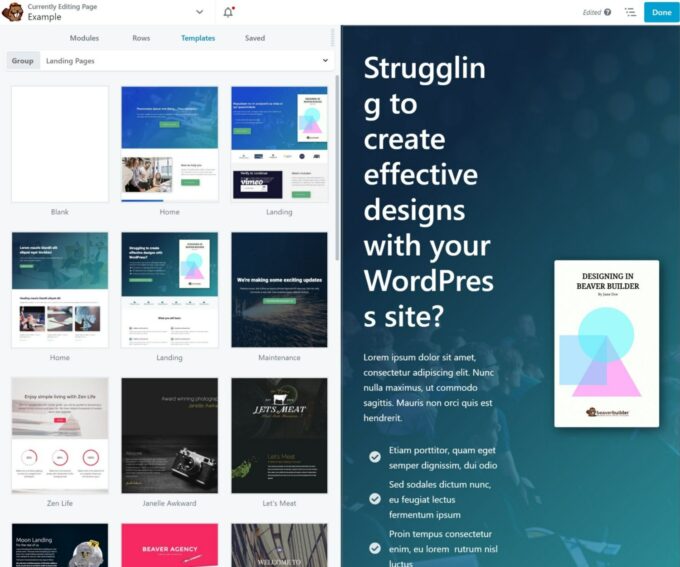
Jednak, jak wspomniałem wcześniej, wybór nie jest tak duży ani tak zróżnicowany, jak to, co oferuje Elementor.
Możesz także zapisywać własne projekty jako szablony, aby móc je później szybko ponownie wykorzystać.
Jedną z fajnych rzeczy związanych z szablonami jest to, że programiści Beaver Builder właśnie uruchomili własną wtyczkę Assistant Pro, która pozwala zapisywać szablony Beaver Builder w chmurze i wykorzystywać je w wielu witrynach. Ponieważ Assistant Pro współpracuje również z Elementorem (i niektórymi innymi konstruktorami), warto to sprawdzić, nawet jeśli wybierzesz Elementor.
Budynek tematyczny
Chociaż zarówno Elementor, jak i Beaver Builder zaczynały jako wyłącznie wtyczki do tworzenia stron , od tego czasu obaj dodali pełną funkcjonalność kreatora motywów .
Dzięki tworzeniu motywów możesz użyć wizualnego projektu „przeciągnij i upuść”, aby dostosować szablony motywów, w tym:
- nagłówek
- Stopka
- Pojedynczy (szablon, którego używają poszczególne posty, strony i niestandardowe typy postów)
- Archiwum (szablon, który zawiera listę Twoich postów na blogu lub postów z niestandardowego typu postu)
Oto kluczowa różnica:
- Budowanie strony: Projektujesz pojedyncze posty lub strony. Możesz zapisać swój projekt jako szablon, aby go ponownie wykorzystać, ale musisz ręcznie zastosować projekt wszędzie tam, gdzie chcesz go użyć.
- Tworzenie motywów: tworzysz rzeczywiste projekty szablonów motywów, które będą automatycznie używane przez Twoje posty i strony. Na przykład, jeśli napiszesz nowy post na blogu, zawartość dodana w zwykłym edytorze WordPress zostanie automatycznie wyświetlona w szablonie budowania motywu. Możesz także zaprojektować szablony nagłówka i stopki.
Obie wtyczki obsługują również zawartość dynamiczną z pól niestandardowych, co oznacza, że możesz wypełnić swoje szablony zawartością z pól niestandardowych, które zostały dodane za pomocą wtyczek, takich jak Advanced Custom Fields (ACF), zestaw narzędzi, Pods i tak dalej.
Elementor
Dzięki kreatorowi motywów Elementor Pro otrzymujesz specjalny interfejs do zarządzania częściami szablonu motywu:
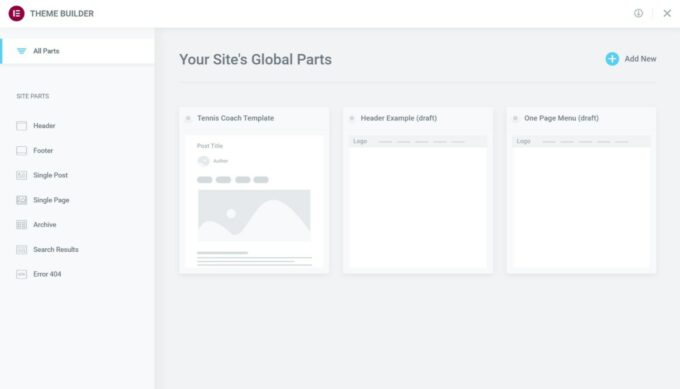
Tworząc szablon motywu, użyjesz tego samego edytora wizualnego. Jedyną różnicą jest to, że otrzymujesz dynamiczne widżety motywów, aby zbudować swój projekt.
Na przykład, jeśli tworzysz szablon posta, otrzymasz widżety umożliwiające wstawienie tytułu posta, treści posta, autora itd.:
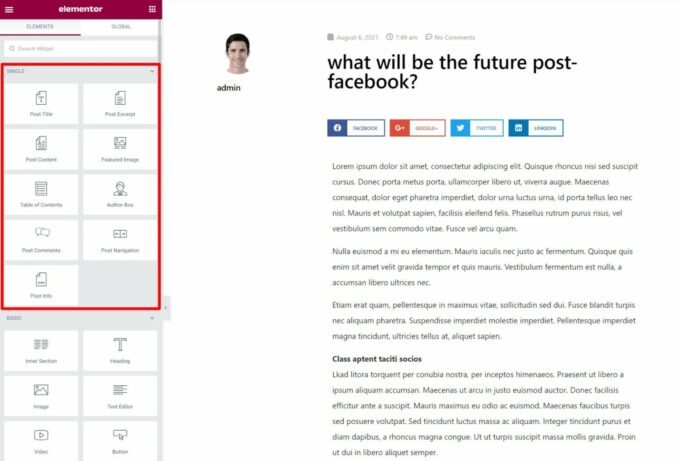
Możesz także użyć funkcji tagów dynamicznych, aby wstawić dynamiczną zawartość ze swojej witryny lub dodanego pola niestandardowego.

Treści dynamicznej można używać do wypełniania tekstu, obrazów, łączy itd., co zapewnia dużą elastyczność przy tworzeniu niestandardowych witryn z treścią:
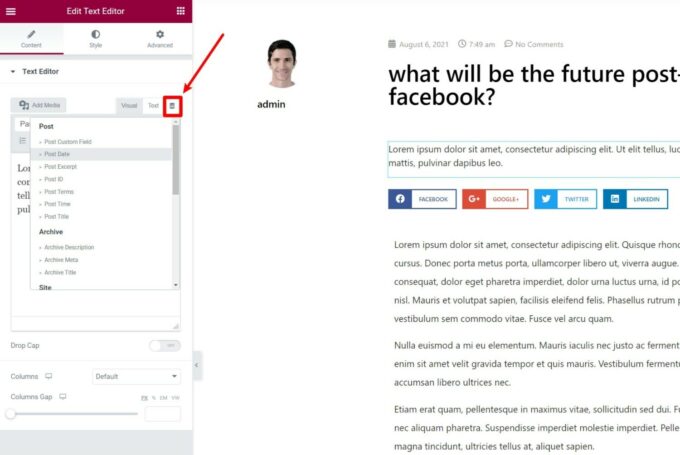
Zanim opublikujesz szablon, możesz użyć go dla całej witryny lub tylko dla określonej treści, np. określonej kategorii postów na blogu:
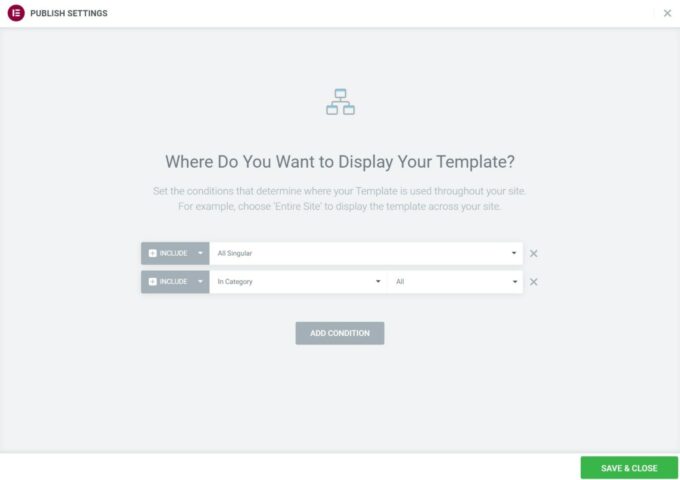
Budowniczy bobrów
Aby dodać budynek tematyczny do Beaver Builder, musisz kupić oficjalne rozszerzenie Beaver Themer. Więcej o cenach później .
Jedną rzeczą, na którą należy zwrócić uwagę w Beaver Themer, jest to, że nie oferuje pełnej kompatybilności ze wszystkimi motywami, podczas gdy Elementor Pro to robi.
Możesz tworzyć pojedyncze i archiwalne szablony z dowolnym motywem, ale będziesz mógł tworzyć szablony nagłówka lub stopki tylko wtedy, gdy Twój motyw jest zgodny z Beaver Themer.
Aby to uwzględnić, możesz użyć oficjalnego motywu Beaver Builder lub popularnych motywów, takich jak Astra, GeneratePress i Genesis — pełna lista tutaj.

Po utworzeniu szablonu możesz użyć warunków wyświetlania, aby kontrolować, gdzie chcesz wyświetlić ten szablon. Beaver Builder jest tutaj naprawdę silny — oprócz możliwości kierowania treści, możesz również kierować reklamy:
- Zachowanie użytkownika, takie jak status zalogowania użytkownika, rola użytkownika i inne
- Opublikuj szczegóły , takie jak tytuł lub pole niestandardowe
- Tagi warunkowe WordPress
Te szczegółowe zasady są czymś, co Beaver Themer robi lepiej niż Elementor Pro, chociaż większość witryn nie musi być tak precyzyjna:
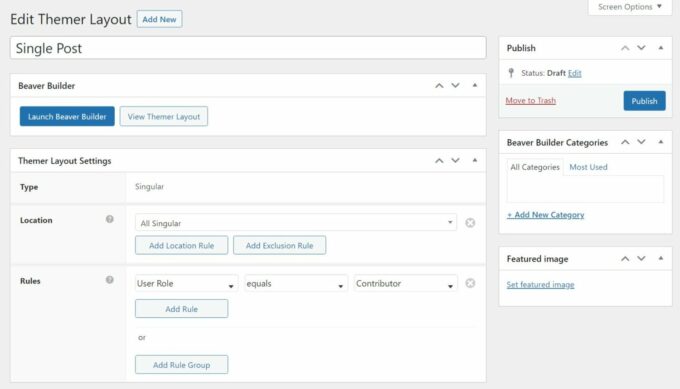
Stamtąd możesz uruchomić interfejs Beaver Builder, aby zaprojektować szablon. Podobnie jak Elementor, będziesz używać zwykłego edytora wraz z niektórymi dedykowanymi modułami Themer:
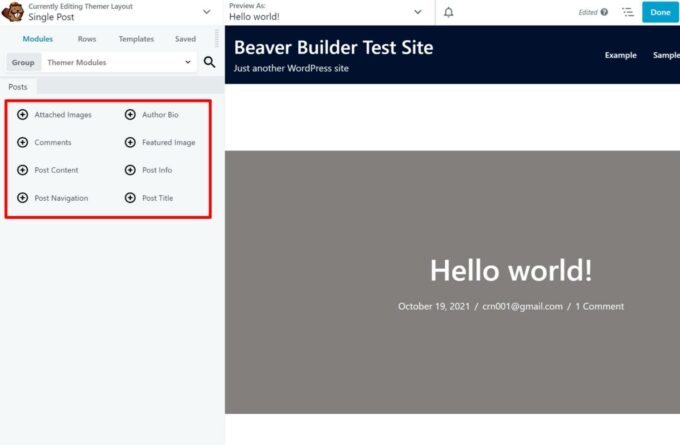
Beaver Themer umożliwia również wstawianie informacji z niestandardowych pól, które zostały dodane za pomocą wtyczek, takich jak ACF:
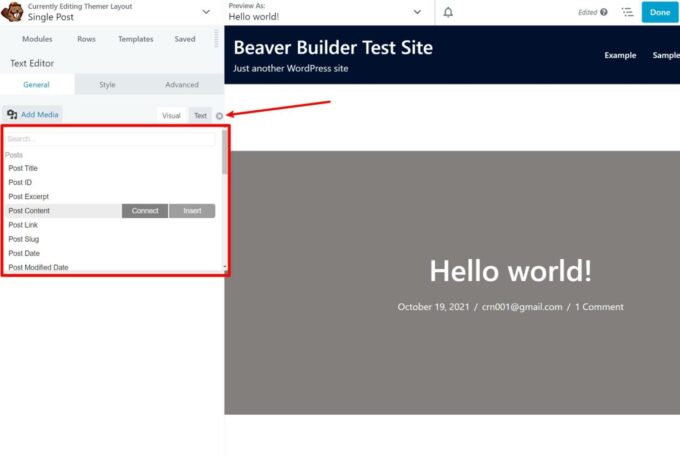
Inne ważne funkcje
Poza tym, co omówiliśmy powyżej, każdy konstruktor ma kilka unikalnych funkcji. Przejrzyjmy je.
Elementor
Jedną z unikalnych funkcji Elementora jest jego kreator wyskakujących okienek . Dzięki kreatorowi wyskakujących okienek możesz używać tego samego interfejsu Elementora do projektowania różnego rodzaju wyskakujących okienek, w tym wyskakujących okienek modalnych, pasków powiadomień, wypełniaczy pełnoekranowych, wsuwanych i nie tylko:

Zanim opublikujesz wyskakujące okienko, możesz zastosować szczegółowe reguły kierowania i wyzwalania, aby kontrolować, gdzie i kiedy powinno się pojawiać:
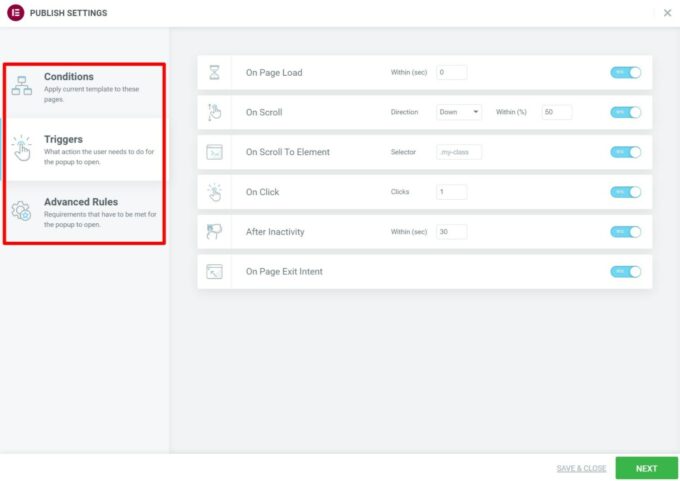
Ogólnie rzecz biorąc, powiedziałbym, że kreator wyskakujących okienek Elementor całkowicie eliminuje potrzebę korzystania z wtyczki wyskakującej innej firmy. Jedyną, której brakuje, jest to, że nie zawiera wbudowanych testów A/B ani analiz.
Mimo to jest to bardzo cenna funkcja, której Beaver Builder nie oferuje.
Budowniczy bobrów
Jeśli tworzysz witryny klienckie, jedną z funkcji Beaver Buildera, która może Ci się spodobać, jest jego biała etykieta . Zasadniczo pozwala to zastąpić wszystkie marki Beaver Builder własnymi, co pozwala dostarczać klientom bardziej markową witrynę. Elementor nie oferuje białych etykiet.
Innym obszarem, w którym Beaver Builder pokonuje Elementora, jest obsługa wielu witryn WordPress. Elementor obsługuje wiele witryn, ale potrzebujesz aktywnego klucza licencyjnego dla każdej witryny sieciowej, co jest trochę kłopotliwe z perspektywy budżetowej.
Z drugiej strony Beaver Builder wymaga tylko jednego klucza licencyjnego, co oznacza, że możesz zasilać całą sieć wielostanowiskową bez dodatkowych kosztów.
Testy wydajności
Za każdym razem, gdy korzystasz z narzędzia do tworzenia stron WordPress, zawsze poświęcasz przynajmniej odrobinę wydajności w porównaniu z używaniem natywnego edytora WordPress. Jednak niektórzy konstruktorzy są lepsi od innych, dlatego uważam, że warto przetestować wydajność Elementora vs Beaver Builder.
Aby to przetestować, utworzyłem identyczną stronę testową dla każdego konstruktora. Witryny wykorzystują ten sam motyw (nasz lekki motyw Sydney) i zawierają równoważne widżety/moduły.
W przypadku mojej witryny testowej Elementora przeprowadziłem dwa różne testy pod kątem uczciwości:
- Test, w którym aktywowałem skoncentrowane na szybkości eksperymenty Elementora w celu poprawy ładowania zasobów i CSS, co polecam zrobić na nowej stronie
- Test z domyślną konfiguracją (eksperymenty dezaktywowane)
Oto waga każdej strony dla całej strony (łącznie z motywem):
| Mediana LCP | Rozmiar strony | Żądania HTTP | |
| Budowniczy bobrów | 0,418 s | 276 KB | 17 |
| Elementor z eksperymentami | 0,915 s | 321 KB | 31 |
| Domyślny elementor | 1,009 s | 381 KB | 36 |
Ogólnie rzecz biorąc, Beaver Builder ma przewagę pod względem optymalizacji po wyjęciu z pudełka. Jednak nie sądzę, aby różnica była aż tak znacząca, o ile stosujesz inne najlepsze praktyki dotyczące wydajności WordPressa.
Na przykład, kiedy dodałem WP Rocket do mojej strony testowej Elementora, spójrz, jak spadają liczby:
| Mediana LCP | Rozmiar strony | Żądania HTTP | |
| Elementor z rakietą WP | 0,237 s | 169 KB | 10 |
Przeczytaj moją recenzję WP Rocket, aby dowiedzieć się, dlaczego jest tak skuteczny.
Zasadniczo, podczas gdy Beaver Builder jest nieco lżejszy po wyjęciu z pudełka, nadal możesz tworzyć szybko ładujące się witryny za pomocą Elementora, jeśli wdrażasz najlepsze praktyki wydajności. Z tego powodu nie wiem, czy wydajność powinna odgrywać największą rolę w Twojej decyzji.
Darmowe wersje
Zarówno Elementor, jak i Beaver Builder oferują bezpłatne wersje na WordPress.org. Jednak nie ma porównania między darmowymi wersjami; Elementor jest wyraźnym zwycięzcą.
Darmowa wersja Elementora to w pełni funkcjonalna wtyczka, której możesz używać na wiele sposobów. Z radością korzystałem z bezpłatnej wersji Elementora na moich stronach, a także używamy jej do zasilania stron startowych naszego motywu Sydney.
Chociaż darmowa wersja Beaver Builder jest funkcjonalna pod względem interfejsu, ma bardzo ograniczony wybór modułów, co czyni ją niepraktyczną do tworzenia złożonych projektów.
Ogólnie rzecz biorąc, jeśli szukasz darmowego narzędzia i nie chcesz płacić żadnych pieniędzy, darmowa wersja Elementora jest znacznie potężniejsza.
Ceny wersji Premium
Jeśli chodzi o ceny wersji premium, nie ma wyraźnego zwycięzcy między Elementorem a Beaver Builderem, ponieważ każdy z nich może być bardziej przystępny cenowo w pewnych sytuacjach.
Porozmawiajmy najpierw o cenach, a następnie porównam ceny w kontekście.
Ceny Elementora Pro
Elementor Pro to dodatek do podstawowej wtyczki Elementor, który zapewnia dostęp do następujących elementów:
- 50+ nowych widżetów
- Kreator motywów i funkcjonalność kreatora WooCommerce
- Kreator wyskakujących okienek
- Więcej opcji projektowania
- Więcej szablonów
Elementor Pro oferuje pięć różnych planów. Główną różnicą między planami jest liczba witryn, na których można korzystać z Elementor Pro, ale plany wyższego poziomu zapewniają również dostęp do większej liczby szablonów zestawów witryn internetowych i wsparcia VIP:
- Niezbędne – 49 USD za jedną witrynę
- Pro – 99 USD za trzy witryny (nie pokazano w głównej tabeli cen; musisz kliknąć link, który zaznaczyłem poniżej.)
- Ekspert – 199 USD za 25 stron
- Studio – 499 USD za 100 stron
- Agencja – 999 USD za 1000 stron
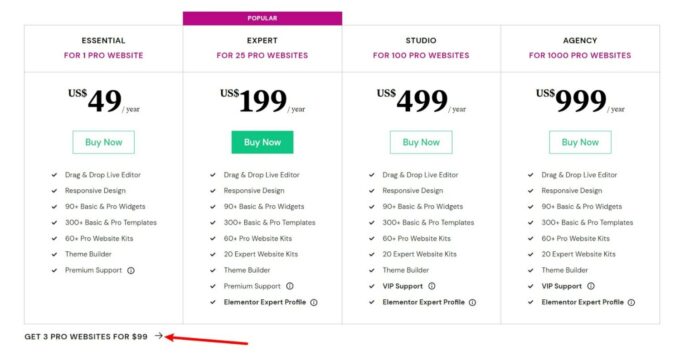
Aby nadal korzystać z modułów Pro oraz otrzymywać wsparcie i aktualizacje, musisz co roku odnawiać licencję. Jeśli Twoja licencja stanie się nieaktywna, istniejące projekty Elementor Pro będą nadal działać. Jednak nie będziesz mógł dodawać nowych modułów Pro do swoich projektów bez aktywnej licencji.
Ceny konstruktora bobrów
Wersja premium Beaver Builder zapewnia dostęp do pełnego wyboru modułów wraz z większą liczbą szablonów i kilkoma innymi dodatkami funkcji.
Beaver Builder oferuje trzy różne plany cenowe, ale większość ludzi potrzebuje tylko planu standardowego 99 USD.
W przeciwieństwie do Elementora, wszystkie plany Beaver Builder umożliwiają korzystanie z nieograniczonej liczby witryn .
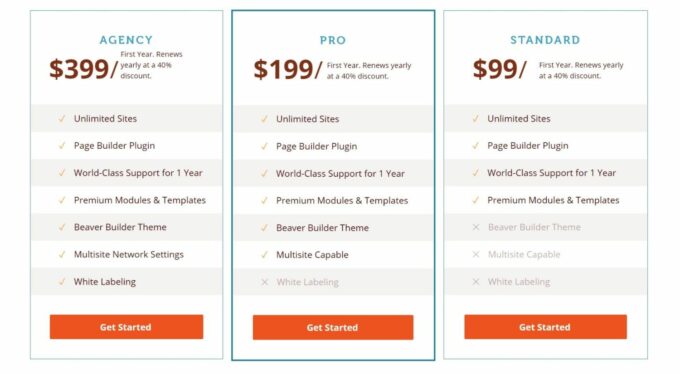
Myślę, że jedynymi znaczącymi powodami* uzyskania planu wyższego poziomu są:
- Potrzebujesz wsparcia dla wielu lokalizacji (plan Pro ).
- Potrzebujesz white-labelingu (plan agencyjny ).
* Nie uważam, że motyw Beaver Builder jest już tak cenny, ponieważ teraz istnieje wiele wysokiej jakości lekkich motywów bazowych .
W przeciwieństwie do Elementora Pro, Beaver Builder nie zawiera budowania motywów w podstawowej wtyczce. Zamiast tego musisz kupić rozszerzenie Beaver Themer, aby dodać budynek tematyczny.
Beaver Themer kosztuje 147 USD do użytku w nieograniczonej liczbie witryn.
A więc — oto, co większość ludzi zapłaci:
- Tworzenie strony na nieograniczonych witrynach – 99
- Tworzenie motywów na nieograniczonej liczbie witryn – 246
Aby nadal otrzymywać wsparcie i aktualizacje po pierwszym roku, musisz odnowić licencję. Jednak Beaver Builder oferuje 40% zniżki, co pozwala zaoszczędzić trochę pieniędzy.
Ceny Elementor Pro vs Beaver Builder
Jak wspomniałem na początku, Elementor Pro i Beaver Builder mogą być tańsze w różnych sytuacjach. Wpłyną na to dwa czynniki:
- Na ilu stronach planujesz używać wtyczki
- Niezależnie od tego, czy potrzebujesz budowania motywu?
Oto jak to się rozkłada:
Jeśli potrzebujesz tylko budowania strony (BEZ budowania motywu) :
- Elementor Pro jest tańszy w przypadku jednej witryny (49 USD).
- Elementor Pro i Beaver Builder są równe dla maksymalnie trzech witryn (99 USD).
- Beaver Builder jest tańszy w przypadku więcej niż trzech witryn (99 USD za nieograniczoną liczbę).
Jeśli potrzebujesz budowania motywu :
- Elementor Pro jest tańszy dla maksymalnie 25 witryn (49 USD – 199 USD w zależności od liczby witryn).
- „Beaver Builder + Beaver Themer” jest tańszy w przypadku ponad 25 witryn (246 USD za nieograniczoną liczbę witryn).
Jeszcze jedną kwestią jest cena odnowienia. Po pierwszym roku obie wtyczki wymagają odnowienia licencji, aby nadal otrzymywać wsparcie i aktualizacje. Jednak Elementor pobiera pełną cenę przy odnowieniu, podczas gdy Beaver Builder daje 40% zniżki.
Rozszerzenia stron trzecich
Chociaż zarówno Elementor, jak i Beaver Builder są wyposażone w funkcje podstawowych wtyczek, oba mają również tętniące życiem rynki rozszerzeń stron trzecich.
W przypadku obu wtyczek możesz użyć rozszerzeń, aby dodać więcej:
- Widgety/moduły
- Szablony
- Opcje projektowania
- Cechy
Ogólnie rzecz biorąc, Elementor ma większy rynek, ponieważ jest bardziej popularny, ale Beaver Builder nadal jest na najwyższym poziomie, jeśli chodzi o rozszerzenia.
Jeśli chcesz zobaczyć kilka przykładów, na każdym z nich mamy posty:
- Najlepsze dodatki do Elementora
- Najlepsze dodatki Beaver Builder
Wsparcie społeczności/zasoby szkoleniowe
Zarówno Elementor, jak i Beaver Builder oferują oficjalne wsparcie klientom z aktywną licencją. Jednak oficjalne wsparcie dotyczy raczej problemów z wtyczką (np. błędów), a nie tylko nauki jej używania.
Jeśli chodzi o podnoszenie swoich umiejętności i wiedzy, będziesz polegać głównie na trzech kanałach:
- Oficjalne zasoby od dewelopera
- Społeczności użytkowników (zwykle na Facebooku)
- Zasoby edukacyjne stron trzecich (np. blogi lub kanały YouTube)
Elementor
Elementor oferuje dedykowane wsparcie dla wszystkich płacących klientów. Klienci korzystający z trzech najtańszych planów ( Essential , Pro i Expert ) otrzymują odpowiedzi na zgłoszenie średnio w ciągu jednego dnia, podczas gdy klienci Studio i Agency otrzymują wsparcie VIP z odpowiedziami w mniej niż 30 minut. Istnieje również szczegółowa baza wiedzy.
Jeśli chcesz iść drogą wsparcia społeczności, możesz uzyskać bardzo szybkie odpowiedzi od oficjalnej grupy Elementor na Facebooku z ponad 122 000 członków. Albo istnieje oficjalne forum.
Elementor ma również własny kanał YouTube i blog z zasobami. Możesz również znaleźć wiele źródeł zewnętrznych.
Budowniczy bobrów
Beaver Builder oferuje wsparcie dla wszystkich płacących klientów. W dni robocze odpowiadają na większość pytań w ciągu kilku godzin lub dnia roboczego w max. Nie oferują jednak wsparcia w weekendy ani święta w USA.
Możesz również uzyskać wsparcie społeczności za pośrednictwem trzech oficjalnych kanałów:
- Oficjalna grupa na Facebooku z ponad 16 000 członków
- Kanał Slacka Beaver Builder
- Oficjalne forum społeczności
Beaver Builder ma również oficjalny kanał YouTube, jednak nie jest tak aktywny jak kanał Elementora. Możesz także znaleźć wiele filmów lub blogów na YouTube innych firm, ale nie tak wiele jak Elementor, ponieważ Beaver Builder nie jest tak popularny.
Elementor vs Beaver Builder: którego należy użyć?
Teraz ważne pytanie: czy powinieneś używać Elementora czy Beaver Buildera?
Przeanalizujmy kilka scenariuszy, ponieważ myślę, że odpowiedź zależy od twojej sytuacji.
„Średni” użytkownik WordPressa
Jeśli jesteś „przeciętnym” użytkownikiem WordPressa i szukasz narzędzia do użycia we własnej witrynie, myślę, że powinieneś zacząć od Elementora.
Istnieje kilka powodów, dla których polecam Elementor jako lepszą opcję dla zwykłych użytkowników:
- Darmowa wersja jest bardzo funkcjonalna; wielu zwykłych użytkowników będzie w porządku z darmową wersją.
- Elementor Pro jest tańszy, jeśli potrzebujesz narzędzia tylko dla jednej witryny (lub tylko kilku witryn).
- Oferuje więcej opcji projektowania, co eliminuje potrzebę polegania na niestandardowym CSS (dobre dla osób nietechnicznych).
- Otrzymasz dostęp do większej liczby szablonów, co oznacza, że nie musisz zaczynać od pustej tablicy.
- Elementor Pro ma więcej funkcji, takich jak kreator wyskakujących okienek.
- Społeczność Elementora jest większa, co oznacza, że łatwiej jest znaleźć pomoc społeczności i dowiedzieć się o Elementorze.
Projektanci stron internetowych
Jeśli jesteś projektantem stron internetowych budującym strony internetowe dla klientów, myślę, że wolisz również Elementora, ponieważ daje on więcej opcji projektowania niż Beaver Builder. Na przykład:
- Efekty ruchu
- Pozycjonowanie niestandardowe
- Dodawanie CSS bezpośrednio do elementów
- Ogólnodostępny system projektowania zapewniający spójność projektów
Zasadniczo otrzymujesz więcej narzędzi do tworzenia fajnych projektów.
Autorzy strony
Jeśli jesteś programistą internetowym i szukasz narzędzia do projektowania wizualnego, aby uprościć przepływy pracy, myślę, że prawdopodobnie będziesz bardziej zadowolony z Beaver Builder.
Z mojego doświadczenia wynika, że twórcy stron internetowych są bardziej skłonni docenić skoncentrowane podejście Beaver Builder, w którym naprawdę dobrze wykonuje podstawowe rzeczy i utrzymuje stabilność, zamiast dodawać jak najwięcej funkcji.
Ponadto niektórzy wolą mieć mniej funkcji. „Cecha” jednej osoby może być „rozdęciem” innej osoby, jeśli ta funkcja nie jest im potrzebna.
Beaver Builder jest również lżejszy po wyjęciu z pudełka, co moim zdaniem preferuje wielu programistów internetowych.
Budowniczowie świadomi budżetu
Do tej pory rekomendowałem bez uwzględniania ceny. Jednak dla wielu osób ważna jest cena.
Tak więc — jeśli pieniądze są napięte, czy powinieneś użyć Elementora lub Beaver Buildera?
Cóż, po pierwsze, jeśli twój budżet wynosi 0 USD, powinieneś bezwzględnie użyć Elementora. Darmowa wersja Elementora jest o wiele bardziej funkcjonalna niż darmowa wersja Beaver Builder — nie jest nawet blisko.
Jeśli jednak potrzebujesz zaawansowanych funkcji, takich jak tworzenie motywów, musisz skorzystać z wersji Pro. W takim przypadku polecam:
- Tworzenie osobistych witryn: Jeśli pracujesz tylko na kilku własnych witrynach, Elementor Pro będzie prawdopodobnie tańszy.
- Budowanie witryn klientów: Jeśli zbudujesz witryny klientów, Beaver Builder będzie znacznie tańszy, nawet jeśli musisz również kupić Beaver Themer.
Ostatnie przemyślenia na temat Beaver Builder kontra Elementor
W końcu zarówno Elementor, jak i Beaver Builder są doskonałymi wtyczkami do tworzenia stron, więc nie popełnisz błędu, używając żadnego z nich.
Istnieją jednak pewne znaczące różnice, jeśli chodzi o funkcje i ceny, które starałem się podkreślić w tym porównaniu. Te różnice mogą popchnąć Cię w tym lub innym kierunku, w zależności od tego, co cenisz i jaki masz budżet.
Powyższe sekcje z rekomendacjami pomogą Ci wybrać odpowiednie narzędzie do Twoich potrzeb.
Jeśli chcesz jeszcze więcej przemyśleć na temat tych wtyczek, możesz również przeczytać nasze recenzje:
- Recenzja Elementora Pro
- Recenzja Beaver Builder
Czy nadal masz jakieś pytania dotyczące porównania konstruktora lub naszego Beaver Builder vs Elementor? Daj nam znać w komentarzach.
